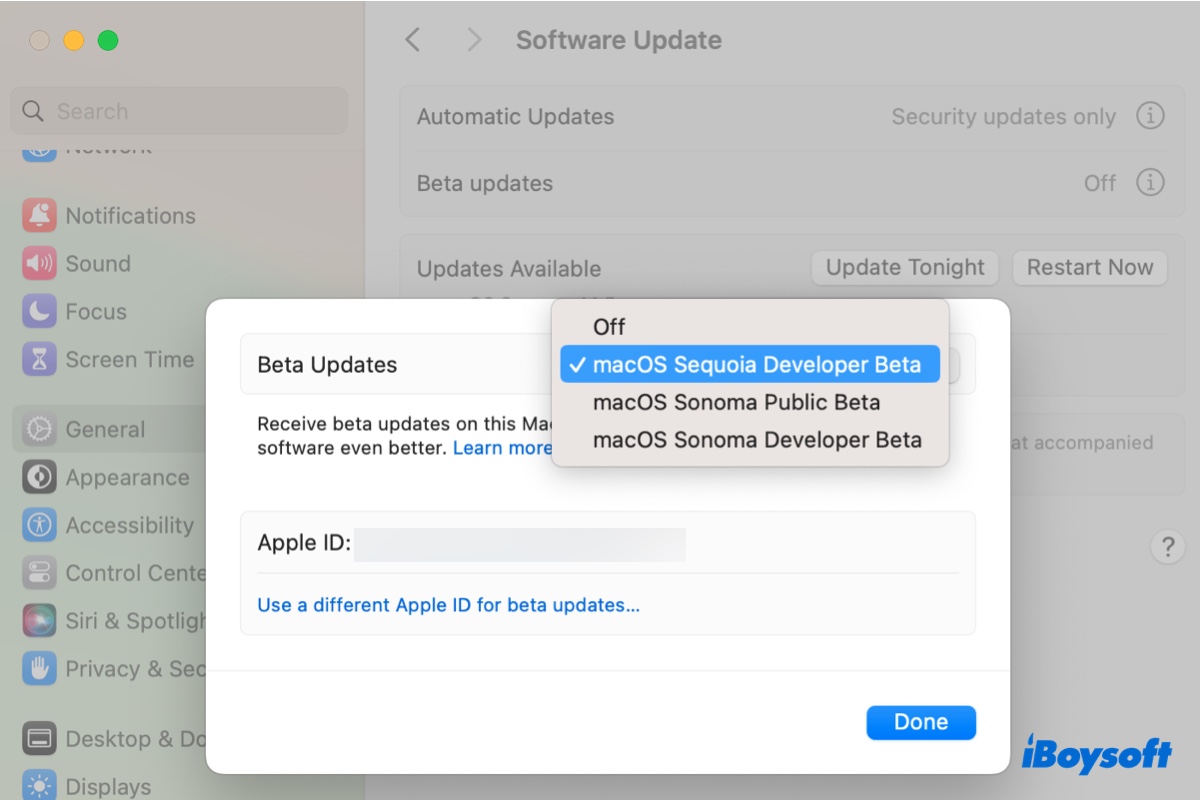Apple enthüllte das neueste macOS 15 Sequoia auf seiner Worldwide Developers Conference (WWDC) am 10. Juni 2024.
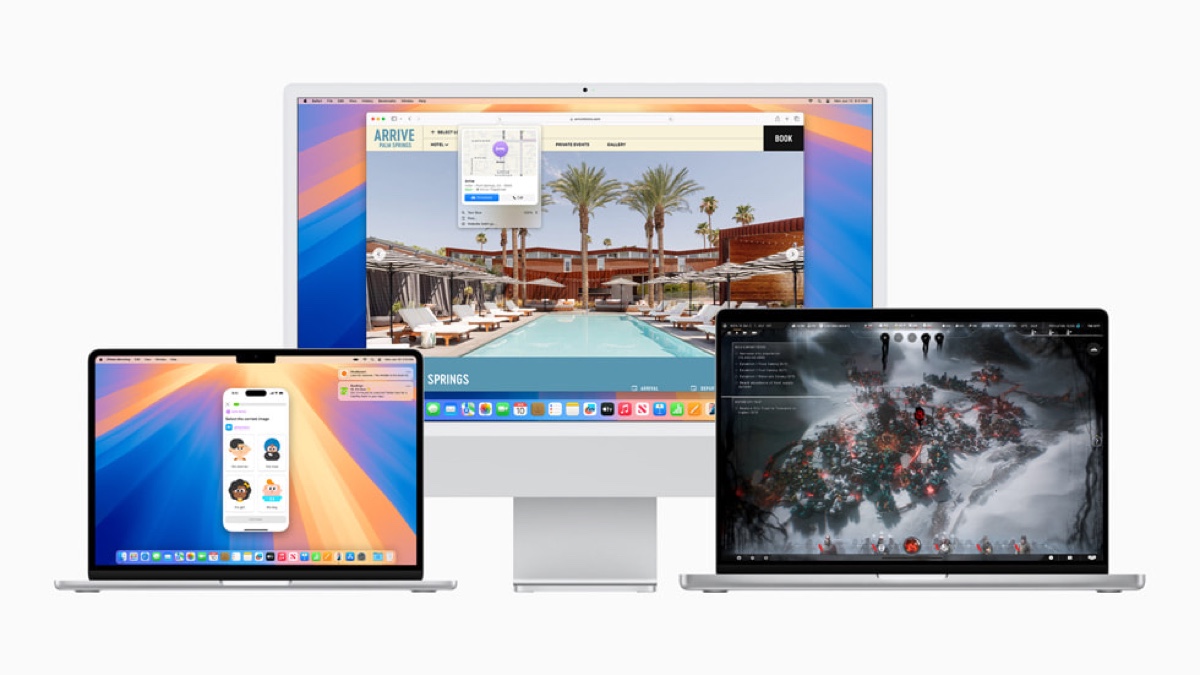
Dieses Upgrade ist voller aufregender neuer Funktionen, wie zum Beispiel iPhone Mirroring, mit dem Sie Ihr iPhone von macOS aus steuern können, die neue Passwords-App, die es Ihnen ermöglicht, Passwörter abzurufen und Anmeldeinformationen an einem Ort zu verwalten, und die großartigen Updates für Safari.
Aber der faszinierendste Teil ist die Einführung von Apple Intelligence, die die Kraft der generativen KI und des Apple Silicon nutzt, um die alltäglichen Aufgaben der Mac-Benutzer zu vereinfachen und zu beschleunigen.
Wenn Sie es nicht abwarten können, es auszuprobieren, können Sie das macOS Sequoia Beta-Programm jetzt direkt von Apple herunterladen, mit oder ohne Entwicklerkonto. Wir werden drei verschiedene Methoden dafür vorstellen.
Updates: macOS Sequoia wurde am 16. September 2024 offiziell veröffentlicht. Sie können den macOS Sequoia Vollinstaller, die DMG-Datei und die ISO-Datei von macOS Sequoia Download herunterladen.
| Wie man macOS Sequoia Beta herunterlädt | Nach dem Herunterladen automatisch installieren | Am besten für |
| macOS Sequoia direkt von Apples Server herunterladen | N (Direkter Downloadlink) | Alle Fälle (Als Hauptsystem installieren; Auf einem separaten Volume installieren; Auf einem externen Laufwerk installieren) |
| macOS Sequoia über Software Update herunterladen | Y (Benötigt kostenloses Entwicklerkonto + derzeit macOS 13.4 oder neuer) | Wenn Sie macOS Sequoia als Hauptsystem ausführen möchten |
| macOS Sequoia über Terminal herunterladen | N (Benötigt kostenloses Entwicklerkonto + Terminal-Befehle) | Alle Fälle (Als Hauptsystem installieren; Auf einem separaten Volume installieren; Auf einem externen Laufwerk installieren) |
Da macOS Sequoia Beta noch nicht vollständig ausgereift ist, empfehle ich Ihnen, es nicht als Ihr Hauptsystem zu installieren, sondern damit auf einem separaten Volume oder einem Ersatz-Externen Laufwerk zu experimentieren.
| Wie man macOS Sequoia Beta installiert | Empfehlungen |
| macOS Sequoia als Hauptsystem installieren | 1) Empfohlen für offizielle Versionen 2) Nicht empfohlen für Beta-Versionen, es sei denn, es handelt sich um einen Mac, der nicht Ihr Haupt-Arbeitscomputer ist |
| macOS Sequoia auf einem separaten Volume installieren | Empfohlen für alle Versionen, wenn Ihr Mac genügend freien Speicherplatz für Dual-Boot bietet |
| macOS Sequoia auf einem externen Laufwerk installieren | Empfohlen für alle Versionen |
Hinweis: Wenn Sie ein bestimmtes Update von macOS Sequoia benötigen, lesen Sie: macOS Sequoia Update herunterladen.
macOS Sequoia Kompatibilität: Geräte, die macOS Sequoia ausführen können
Ihr Mac muss ein unterstütztes Gerät sein, um macOS Sequoia herunterladen oder installieren zu können. Hier sind die Mac-Modelle, die mit macOS Sequoia kompatibel sind:
- MacBook Air (2020 und später)
- MacBook Pro (2018 und später)
- iMac (2019 und später)
- Mac mini (2018 und später)
- iMac Pro (2017)
- Mac Pro (2019 und später)
- Mac Studio (2022 und später)
Tipps: Um das Jahr Ihres Mac zu überprüfen, gehen Sie zum Apple-Menü > Systemeinstellungen > Über diesen Mac.
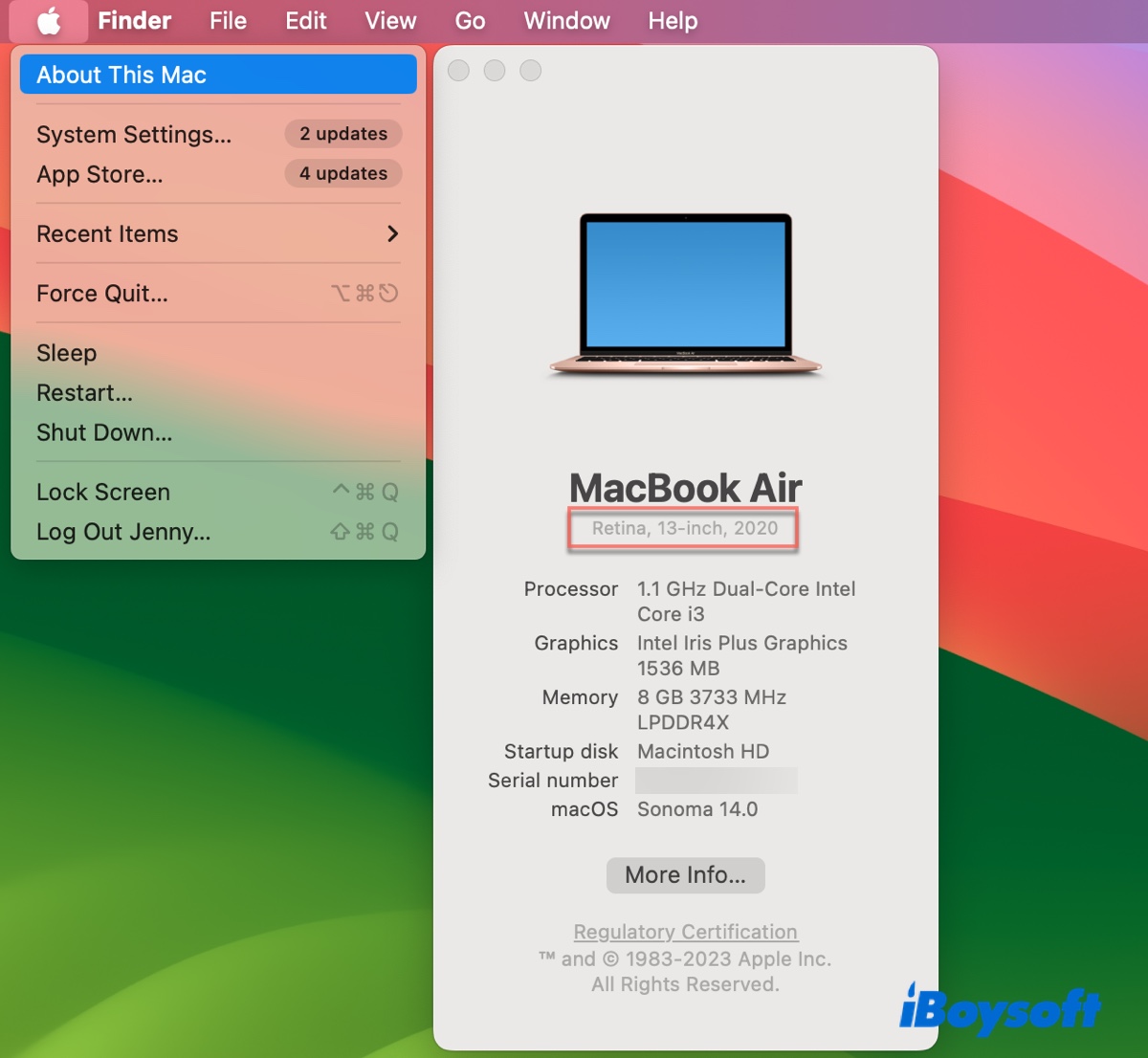
Kann Ihr Mac macOS Sequoia ausführen? Teilen Sie diesen Leitfaden, wenn Sie ihn informativ finden!
Sollten Sie macOS Sequoia Beta installieren?
Beta-Software ist von Natur aus nicht so stabil und zuverlässig wie eine öffentliche Version. Es kann Fehler, App-Kompatibilitätsprobleme, Leistungsprobleme und andere unerwartete Schwierigkeiten geben. Wenn Sie jedoch neugierig sind, seine neuen Funktionalitäten zu erkunden, können Sie macOS Sequoia Beta trotzdem bekommen, solange Sie Vorbereitungen treffen.
Hier sind einige Dinge, die Sie vor dem Herunterladen oder Installieren von macOS Sequoia Beta tun sollten:
- Sichern Sie Ihren Mac mit Time Machine, damit Sie ohne Datenverlust zu einer früheren Version zurückkehren können.
- Vermeiden Sie die Installation von macOS Sequoia Beta auf dem Haupt-Volume Ihres Arbeitscomputers.
- Räumen Sie Ihren Mac auf, um Platz für macOS Sequoia zu schaffen.
Nicht genügend Speicherplatz zu haben ist ein häufiges Problem, das dazu führt, dass die Installation von macOS 15 Sequoia fehlschlägt. Wenn Sie dies vermeiden möchten, können Sie iBoysoft DiskGeeker verwenden, um Ihre interne Festplatte zu analysieren und unnötige Dateien zu entfernen. Dieser Festplattenreiniger kann alle Dateien auf Ihrem Mac finden und nach Größe sortieren, sodass Sie schnell die Speicherfresser erkennen und dauerhaft loswerden können.

Wie lade ich macOS Sequoia Beta herunter?
Derzeit ist die öffentliche Beta von macOS 15 Sequoia verfügbar. Da es sich um ein Beta-Programm handelt, benötigen Sie ein Entwicklerkonto, um es über das System zu erhalten, wie in den Methoden 2 und 3 beschrieben. Wenn Sie jedoch macOS Sequoia ohne Entwicklerkonto herunterladen möchten, verwenden Sie den unten stehenden Download-Link.
① Laden Sie macOS Sequoia direkt von Apple herunter (Vollinstallations-Download-Link)
Klicken Sie auf den unten stehenden Link, um die Vollinstallationsdatei von macOS Sequoia im .pkg-Format herunterzuladen.
| macOS Sequoia Downloads | Version | Build | Größe | Veröffentlichungsdatum |
| macOS Sequoia Public Beta 1 | 15.0 | 24A5289h | 13,5G auf Google | 15. Juli 2024 |
| macOS Sequoia Developer Beta 3 | 15.0 | 24A5289g | 13,5G auf Google | 7. Juli 2024 |
| macOS Sequoia Developer Beta 2 | 15.0 | 24A5279h | 14,0G auf Google | 24. Juni 2024 |
| macOS Sequoia Developer Beta 1 | 15.0 | 24A5264n | 13,8G auf Google; 14,84G im Finder | 10. Juni 2024 |
Nach dem Download können Sie die Datei InstallAssistant.pkg öffnen und in Ihren Anwendungen installieren.
- Doppelklicken Sie, um InstallAssistant.pkg zu öffnen.
- Klicken Sie auf OK, um dem installer.app den Zugriff auf Dateien zu erlauben.
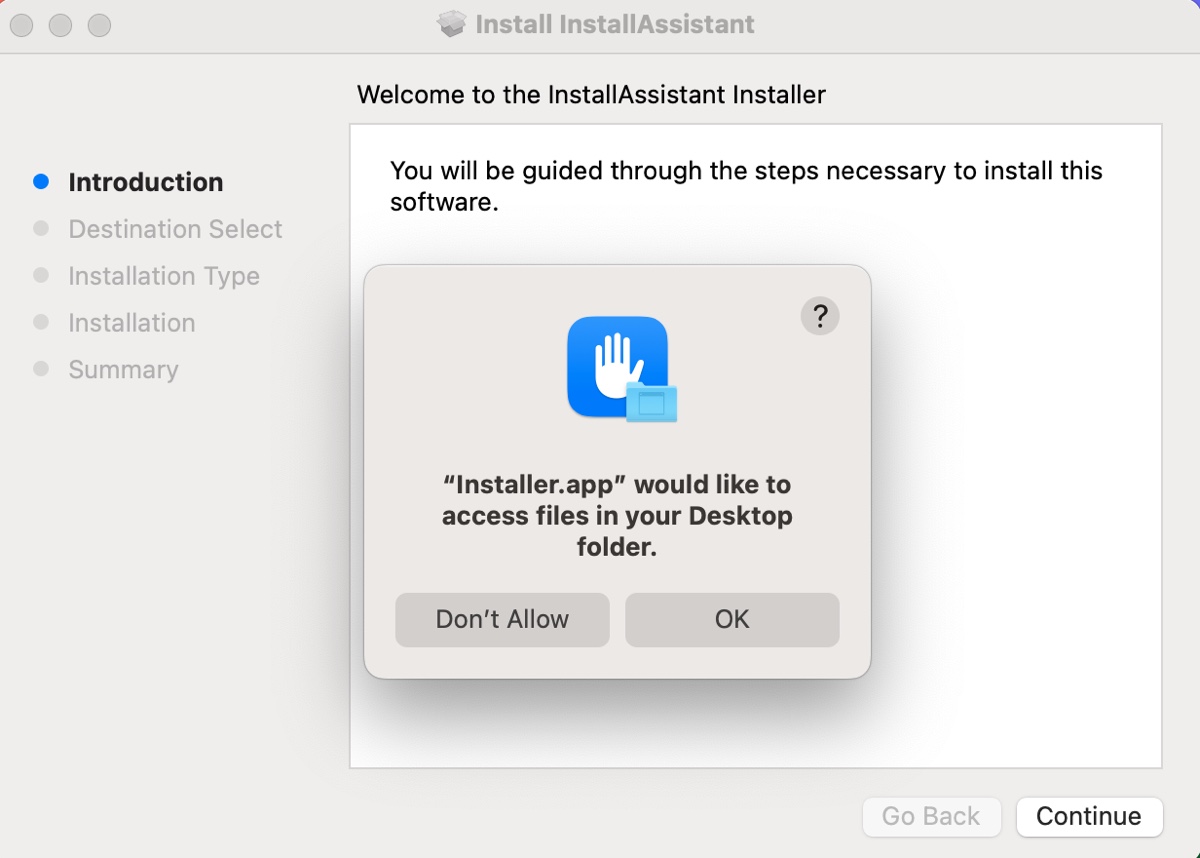
- Klicken Sie auf Weiter > Installieren.
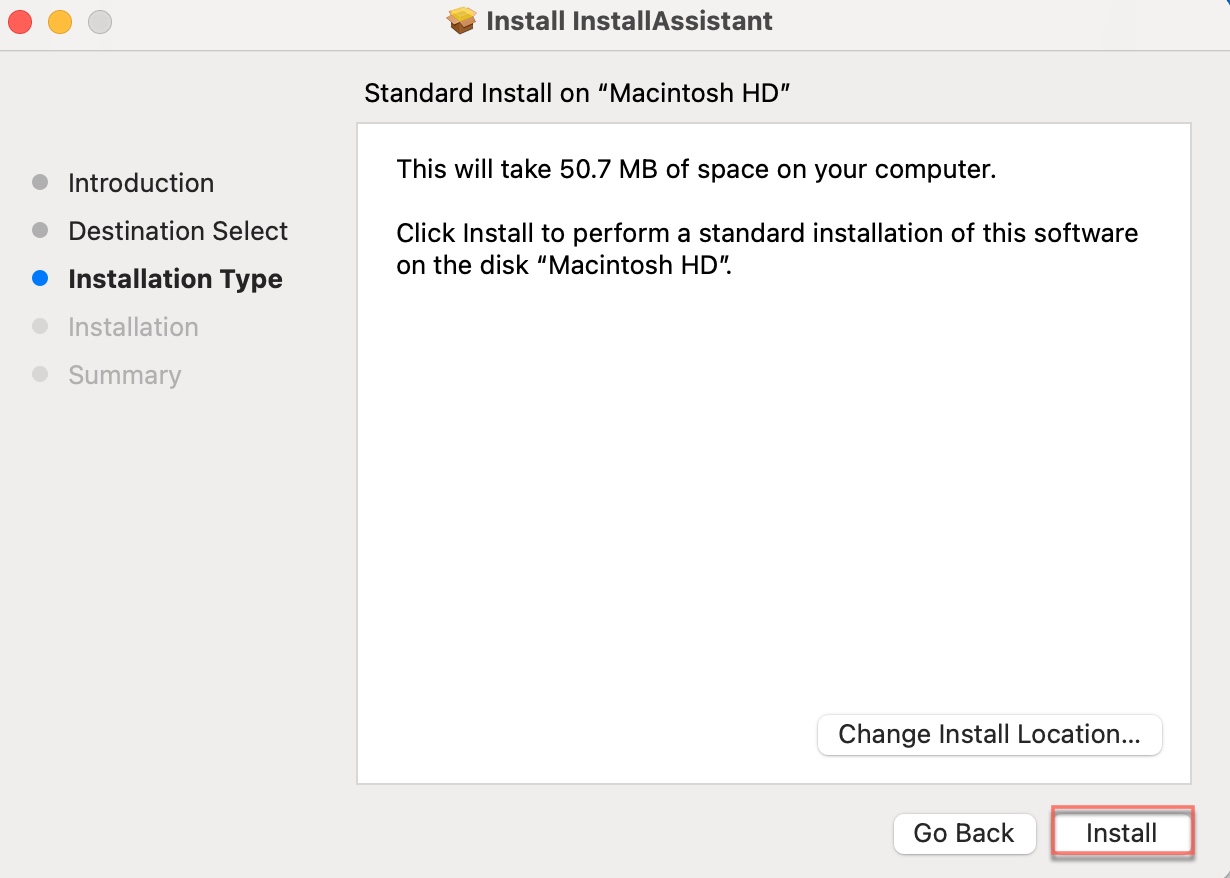
- Geben Sie Ihr Passwort ein.
- Klicken Sie auf Schließen, wenn der Installer installiert ist.
- Suchen Sie den Installer mit dem Namen "Install macOS 15 Beta.app" im Anwendungsordner.
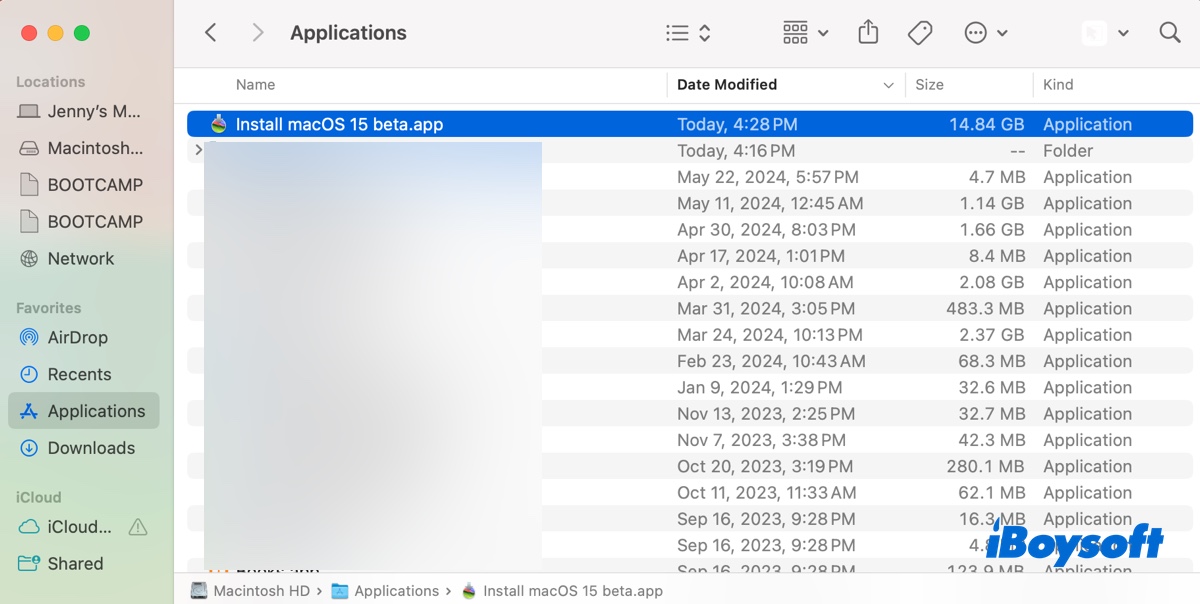
② Laden Sie macOS Sequoia über die Softwareaktualisierung herunter
Alternativ können Sie macOS Sequoia über die Softwareaktualisierung herunterladen und automatisch installieren lassen. Hierfür benötigt Ihr Mac ein Entwicklerkonto und muss macOS 13.4 oder eine neuere Version ausführen.
Wenn Sie eine frühere macOS-Version verwenden, aktualisieren Sie zuerst auf macOS 14 Sonoma. Machen Sie sich auch keine Sorgen um die Zahlung von 99 $ für das Apple-Entwicklerkonto. Melden Sie sich einfach mit Ihrer Apple ID an, um alle OS-Beta-Updates kostenlos zu erhalten.
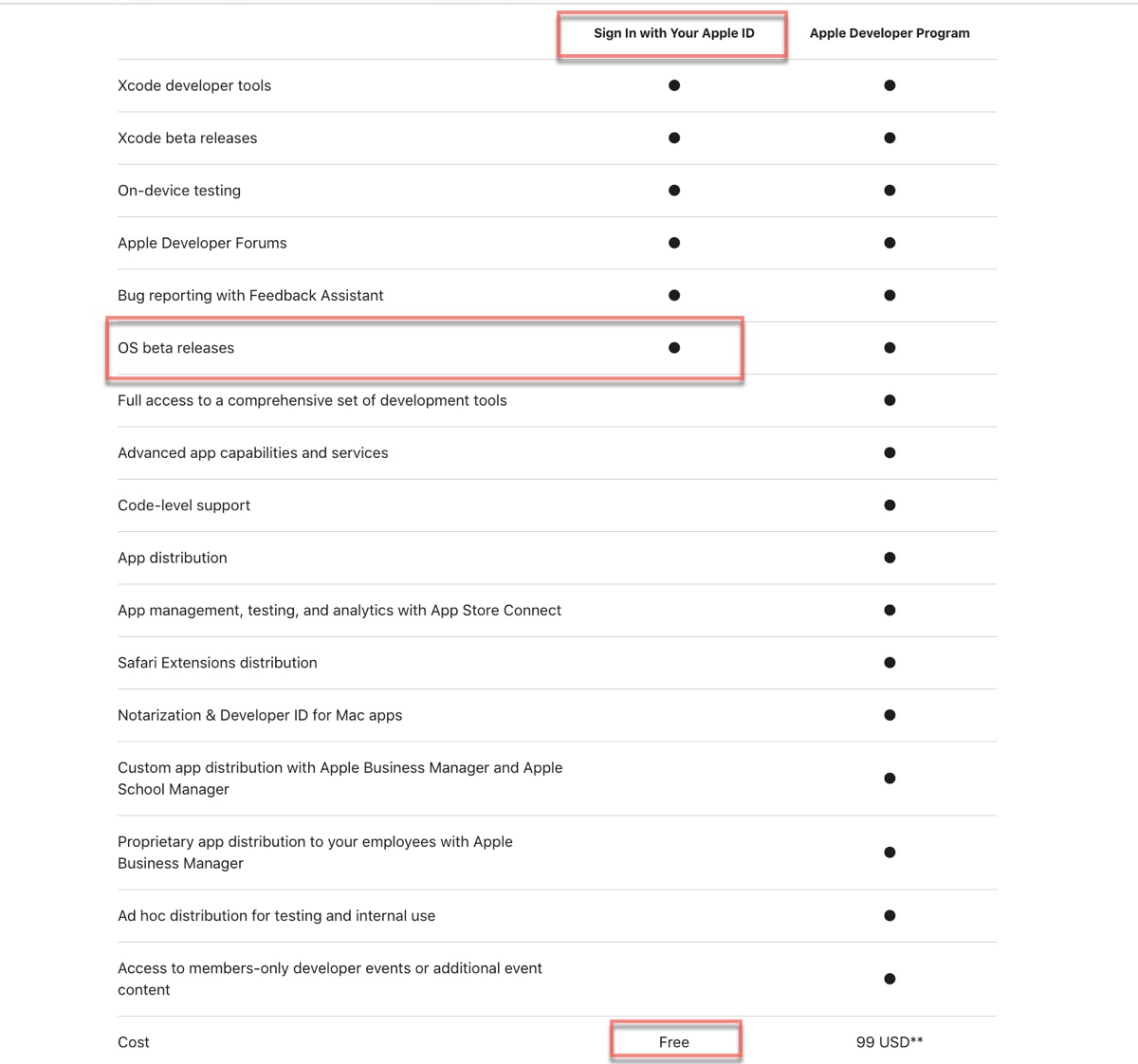
Beachten Sie, dass dieser Vorgang macOS Sequoia auf Ihrer Systempartition herunterlädt und installiert, wodurch das derzeit laufende System ersetzt wird.
- Melden Sie sich beim Apple Developer an mit dem Apple-Konto, das Sie zum Einloggen auf dem Mac verwenden, auf dem macOS Sequoia erwartet wird.
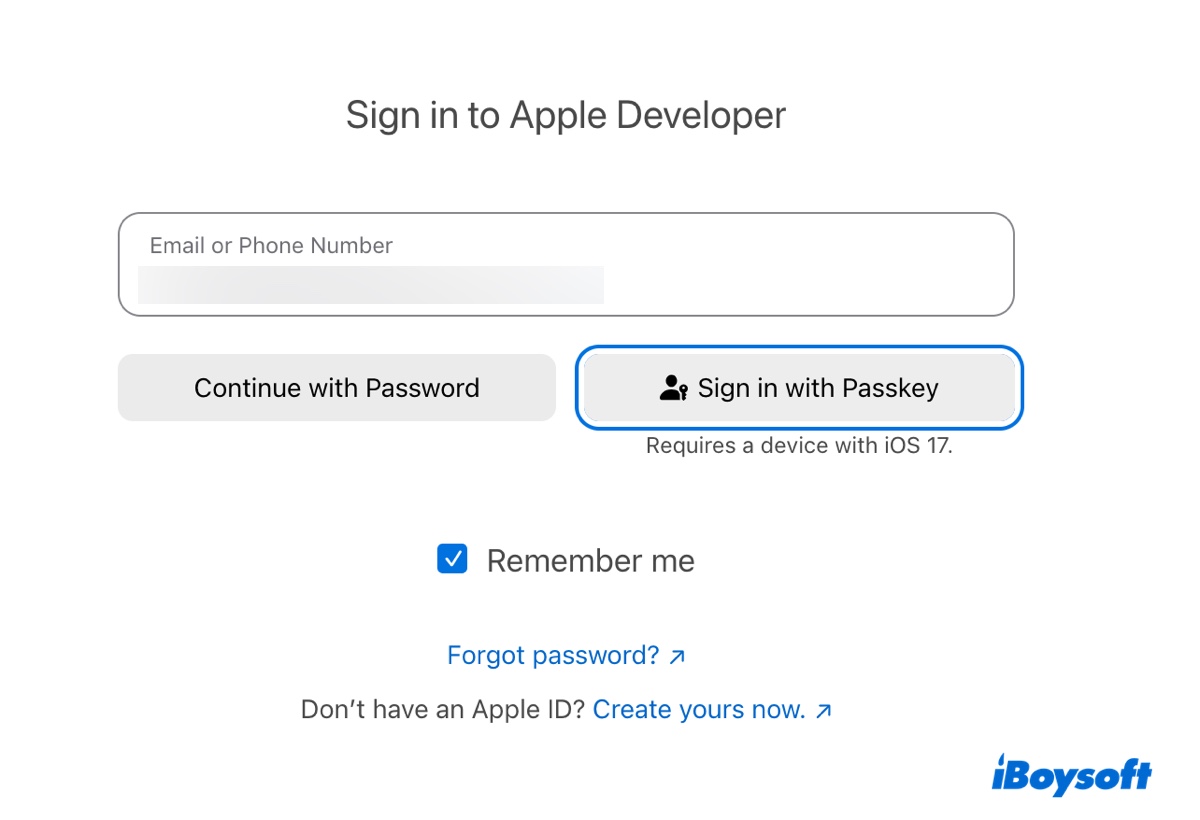
- Öffnen Sie Systemeinstellungen.
- Wählen Sie Allgemein > Softwareaktualisierung.
- Klicken Sie auf das ⓘ-Symbol neben Betaversionen.
- Wählen Sie macOS Sequoia Public Beta aus dem Dropdown-Menü.
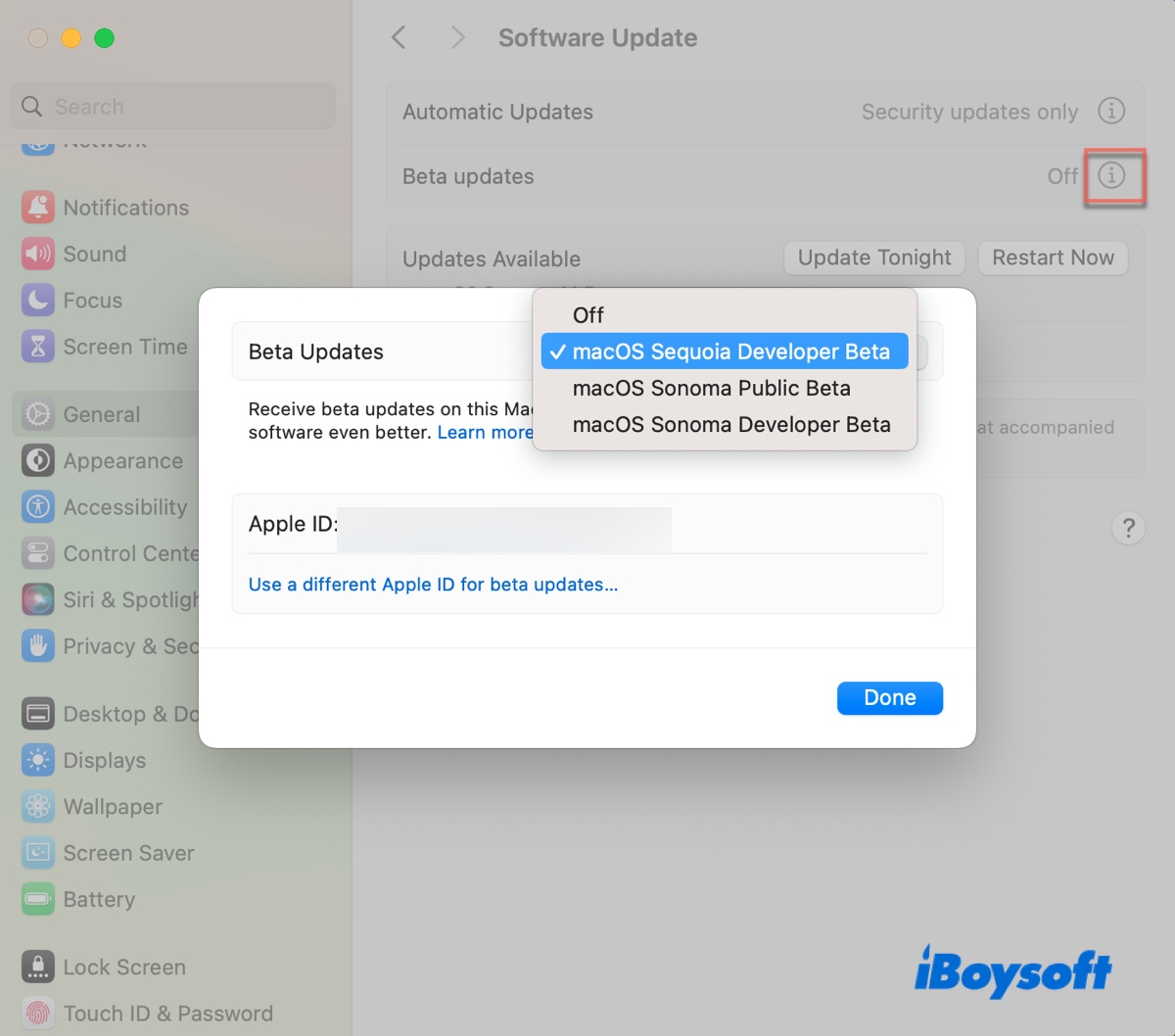
- Klicken Sie auf Fertig.
- Klicken Sie auf Jetzt aktualisieren.
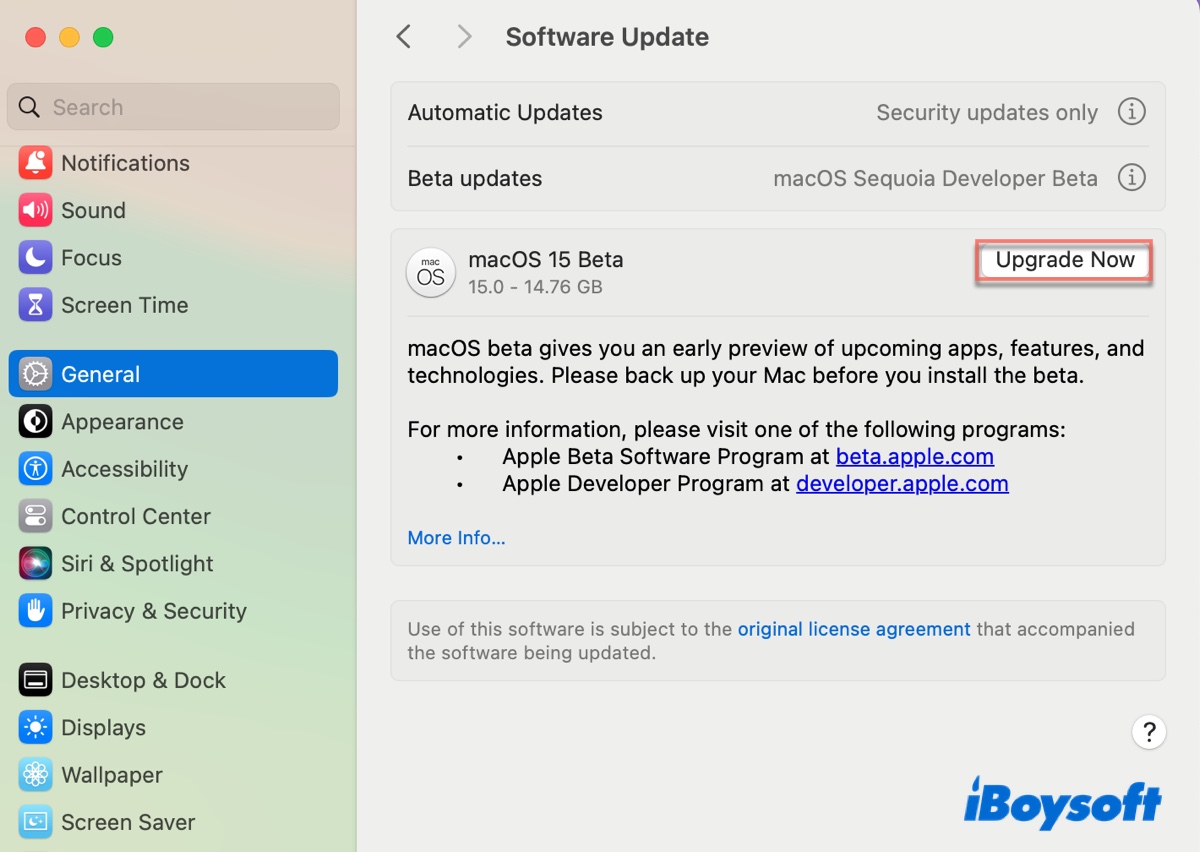
③ Laden Sie den macOS Sequoia Vollinstaller aus dem Terminal herunter
Sie können den macOS Sequoia Vollinstaller auch aus dem Terminal mit den folgenden Schritten erhalten:
- Öffnen Sie das Terminal.
- Führen Sie den folgenden Befehl aus, um zu überprüfen, ob macOS Sequoia verfügbar ist.softwareupdate --fetch-full-installer --list-full-installers
- Führen Sie den folgenden Befehl aus, um macOS Sequoia herunterzuladen.softwareupdate --fetch-full-installer --full-installer-version 15.0
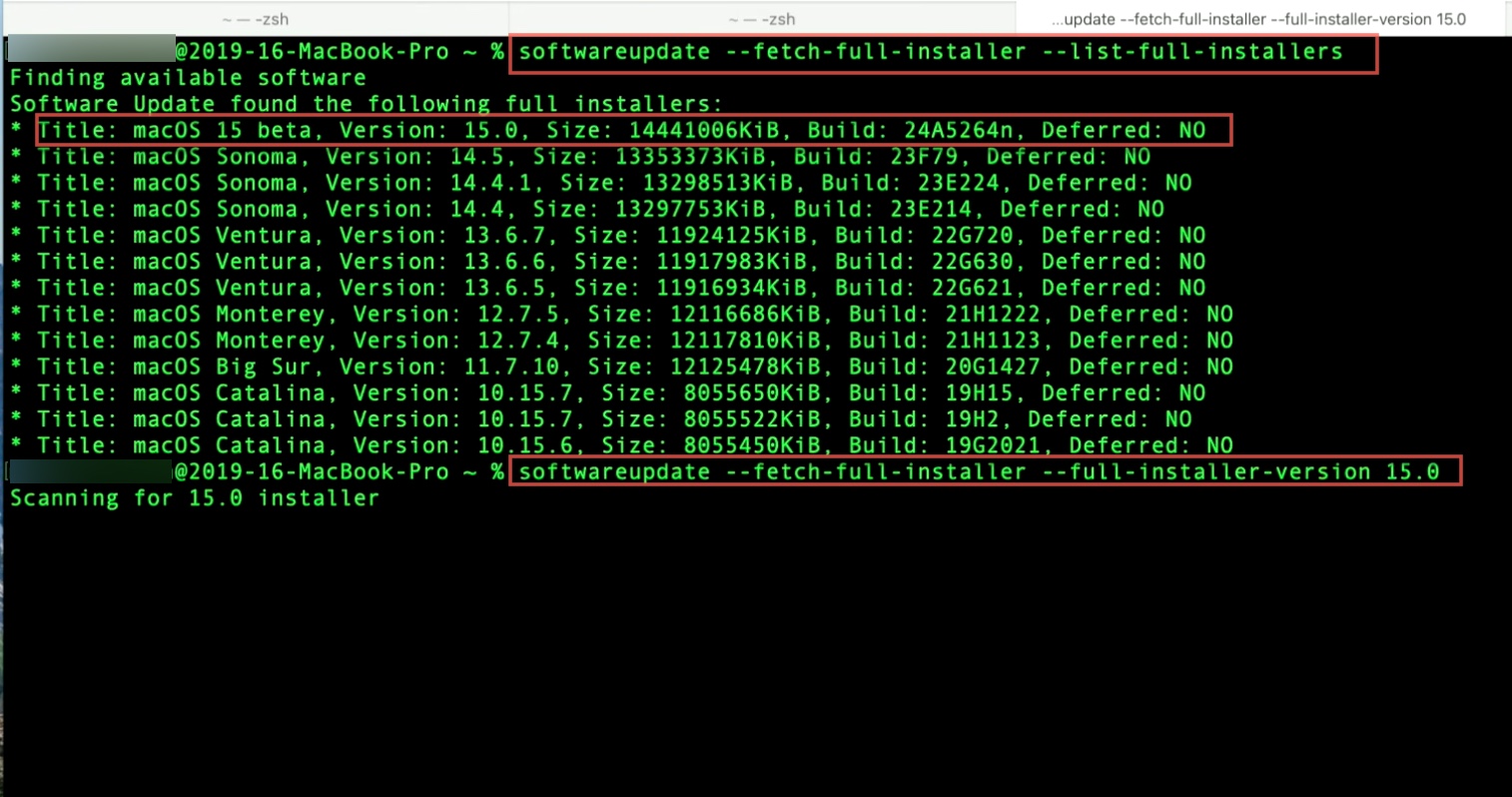
Wenn es fertig ist, wird es in Ihrem Anwendungsordner sein.
Teilen Sie diese Methoden, um anderen Mac-Benutzern zu helfen, macOS Sequoia zu erhalten.
Wie installiere ich macOS Sequoia Beta?
Je nach Ihrer Verwendung können Sie macOS Sequoia auf Ihrer Systempartition, einem separaten Volume oder einem externen Laufwerk installieren.
① Installieren Sie macOS Sequoia als Ihr Hauptsystem
Wenn Sie macOS Sequoia auf einem weniger wichtigen Mac testen, Ihren Mac gesichert haben oder keine Angst vor Problemen haben, die sich auf diesen Mac auswirken können, können Sie das macOS Sequoia-Beta als Ihr Hauptsystem ausführen. Laden Sie es einfach wie oben erwähnt über Software Update herunter. Der Installer wird sich dann automatisch auf Ihrer Systempartition installieren.
② Installieren Sie macOS Sequoia auf einem separaten Volume
Auf macOS High Sierra oder neuer ist das Standardformat für das Startvolume des Macs APFS. Dieses Dateisystem ermöglicht das Platzteilen zwischen verschiedenen Volumes im Gegensatz zum Konzept von Partitionen, die unabhängige logische Speicherbereiche sind.
Wenn Sie also vorsichtig sein möchten und macOS Sequoia von der stabilen macOS-Version trennen möchten, können Sie ein zweites APFS-Volume erstellen und macOS Sequoia darauf installieren. Stellen Sie sicher, dass Ihr Mac ausreichend Platz für macOS Sequoia hat.
- Öffnen Sie das Festplattendienstprogramm.
- Wählen Sie den APFS-Container aus und klicken Sie auf die ( + ) Schaltfläche über Volume.
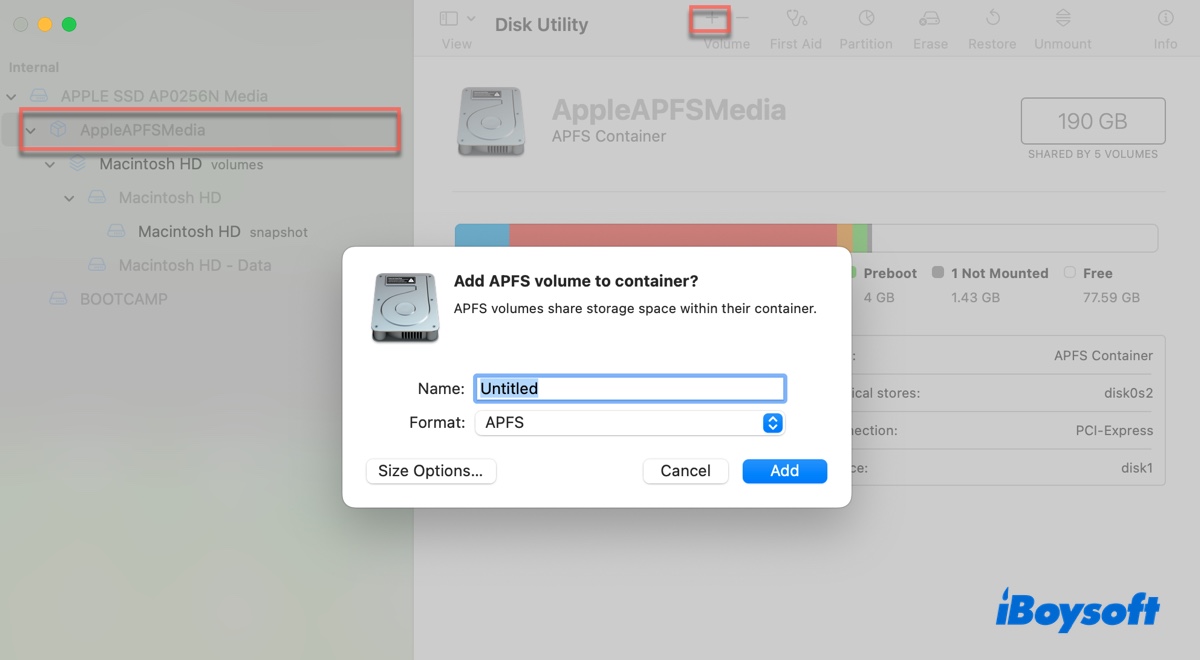
- Nennen Sie das Volume und klicken Sie auf Hinzufügen.
- Führen Sie den Install macOS 15 beta.app-Installer aus Ihrem Anwendungsordner aus.
- Befolgen Sie die Bildschirmanweisungen, um es auf das neu erstellte APFS-Volume zu installieren.
- Ändern Sie Ihren Mac-Startdatenträger , um macOS 15 zu verwenden.
Es sei erwähnt, dass einige die Wörter Volume und Partition austauschbar verwenden. Wenn das auf Sie zutrifft und Sie macOS Sequoia auf einer anderen Partition installieren möchten, würden die obigen Schritte ausreichen.
④ Installieren Sie macOS Sequoia auf einem externen Laufwerk
Die sicherste Methode ist es, macOS Sequoia von einem externen Laufwerk zu starten, das groß genug ist für seine Installationsdateien, zukünftige OS-Updates und Ihre persönlichen Daten sowie alle Programme, die ordnungsgemäß funktionieren sollen. Stellen Sie sicher, dass Sie eine SSD wählen, da Apples APFS dafür optimiert ist.
- Verbinden Sie das externe Laufwerk mit Ihrem Mac.
- Öffnen Sie das Festplattendienstprogramm.
- Klicken Sie auf Ansicht > Alle Geräte anzeigen.
- Wählen Sie die physische Top-Level-Festplatte Ihres externen Laufwerks aus und klicken Sie auf Löschen.
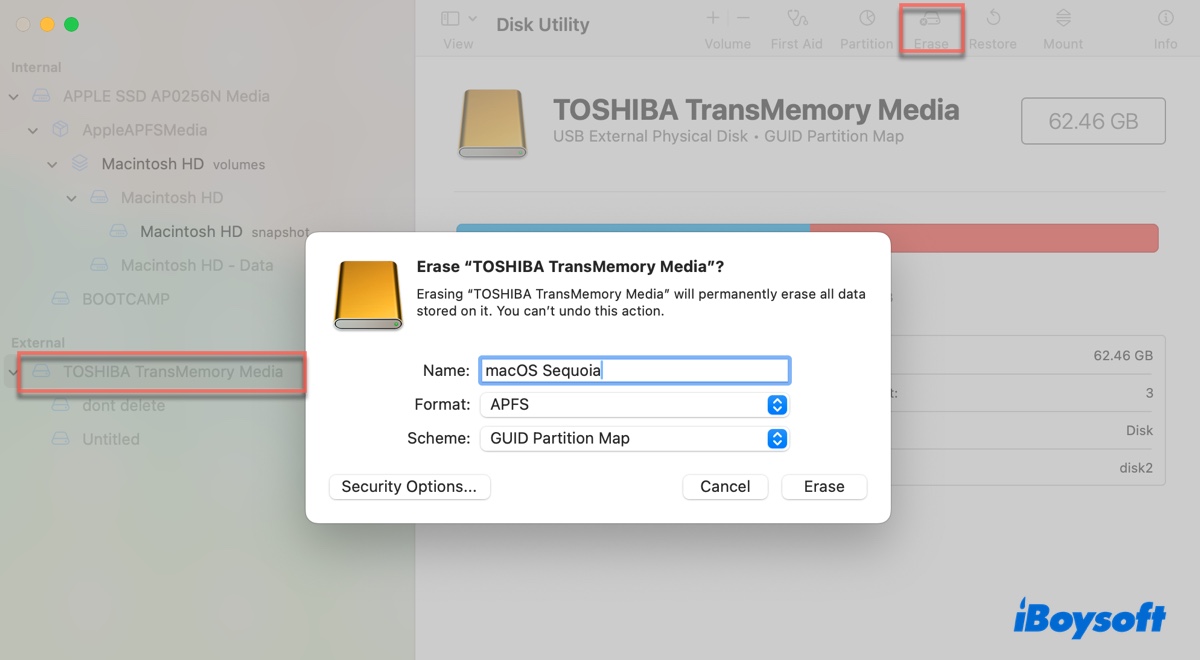
- Benennen Sie es.
- Wählen Sie APFS als Format.
- Behalten Sie die GUID-Partitionsstruktur bei.
- Klicken Sie auf Löschen.
- Nach Abschluss des Löschvorgangs führen Sie das macOS 15-Installationsprogramm aus Ihrem Anwendungsordner aus.
- Befolgen Sie die Anweisungen und wählen Sie Ihr externes Laufwerk als Ziel aus.
- Starten Sie Ihren Mac vom externen Laufwerk aus.
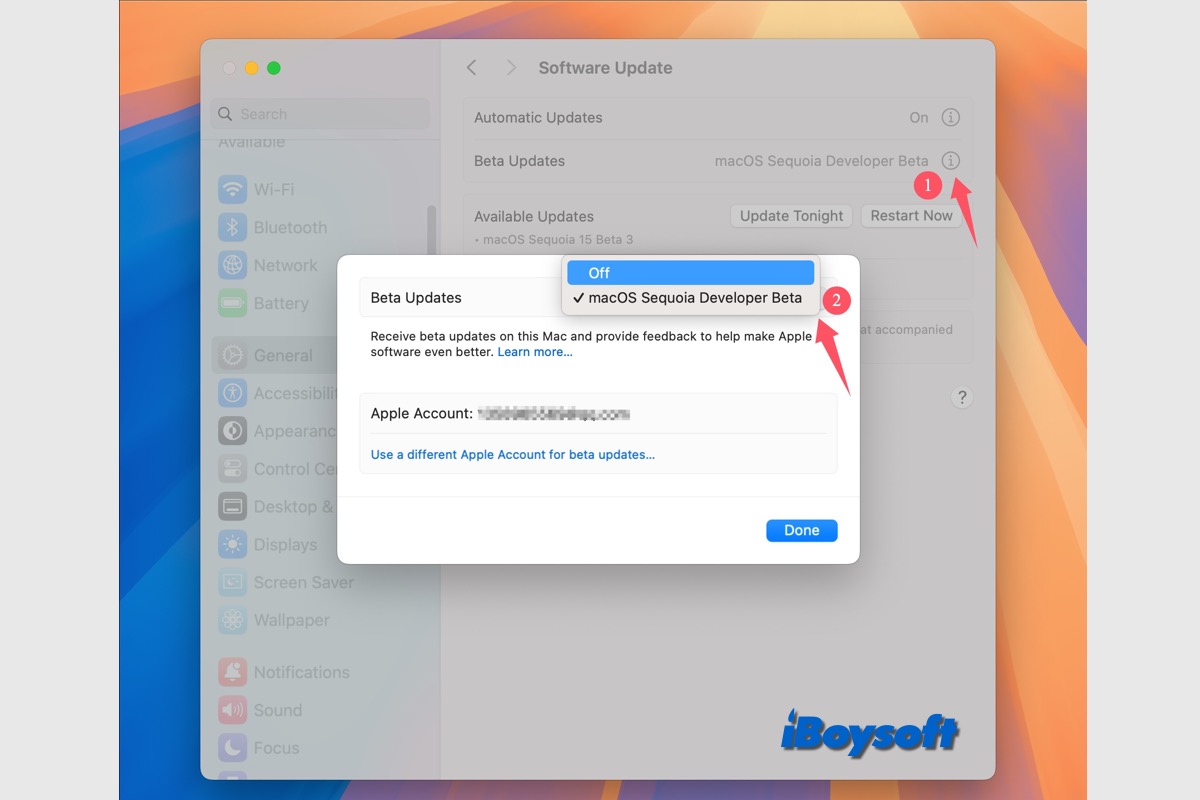
Nach dem Testen der Beta-Version von macOS Sequoia möchten Sie möglicherweise zum öffentlichen macOS zurückkehren, dieser Beitrag führt Sie durch das Downgrade von macOS Beta auf Sonoma und frühere Versionen auf dem Mac, sowie dem Upgrade auf die endgültige Version von der Beta-Version.

Hier haben wir 16 bekannte Probleme von macOS Sequoia zusammengestellt, darunter Download-Probleme von macOS Sequoia, Installationsprobleme von macOS Sequoia, Überhitzung und Batterieentladung von macOS Sequoia usw., und iBoysoft bietet effektive Lösungen, um diese macOS Sequoia Update-Probleme zu beheben.
Hoffentlich hat dieser Leitfaden seinen Zweck erfüllt, Sie darüber zu informieren, wie Sie macOS Sequoia Beta herunterladen und installieren können. Wenn Ihnen der Inhalt gefallen hat, teilen Sie ihn mit mehr Menschen!